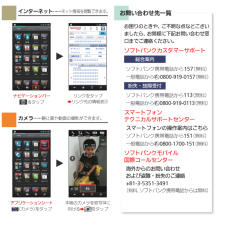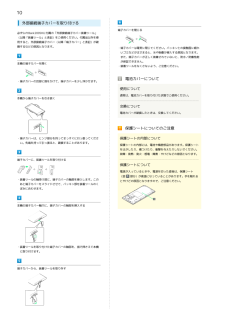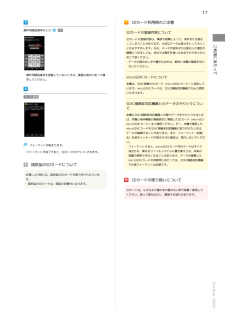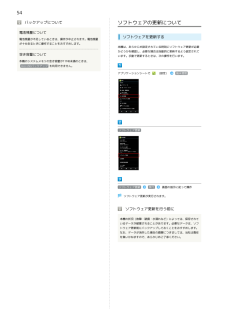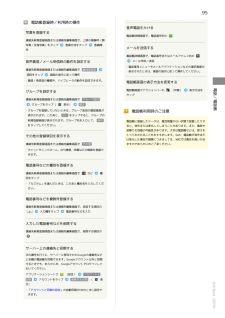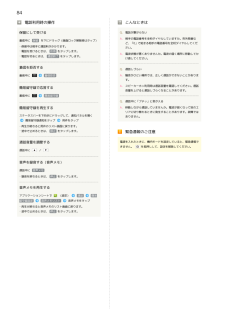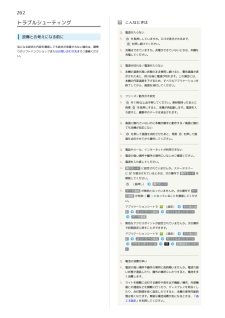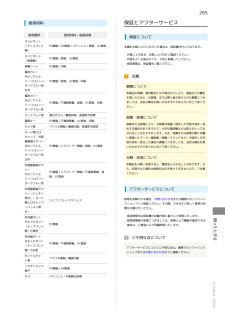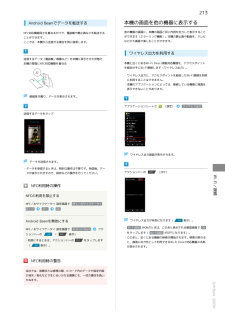Q&A
取扱説明書・マニュアル (文書検索対応分のみ)
"故障"17 件の検索結果
"故障"40 - 50 件目を表示
全般
質問者が納得数週間前に質問者さんと同じく充電が正常にできないので
修理に出すためショップに行きました
保証書など準備して行ったのですが
紙に名前と携帯番号を記入して替代機を借りただけで
保証書見せて下さいも言われませんでした
持っていくものは修理に出すスマホぐらいです
念のため今使用している充電器も持っていくといいですよ
後は一週間で修理は終わりますと言われホントに一週間で上がって来ました 笑
そのときにおそらく料金はかかりませんが
万が一料金が発生する場合は連絡しますと言われました
実際無料で修理できましたよ...
4256日前view2532
全般
質問者が納得頻繁でなければ大丈夫です。
一時メモリーの容量低下やクアッドコアCPUの一時的な不可が原因かと。
メモリーはアプリなどを保存するストレージとは違います。
アプリなどでメモリーブースターなどを入れてメモリーの解放やタスクマネージャを使って
アプリを一括強制終了などで改善されるとおもいます。
キャッシュやcookieなどは定期的な削除をおすすめします。
4430日前view2232
全般
質問者が納得速度制限がかかっていると思います。
ソフトバンクは支払日が月末と月中で契約時期で皆、異なるそうです。MySoftbankでご自分のスマホの支払日を確認して見てください。
追記
携帯を繋げている場所ので電波状況がそのときだけ悪いのだと思います。
同じソフトバンクの携帯を同じ場所で同じ時間で使っても遅いのであれば
本体の故障が考えられます。
4198日前view362
全般
全般
質問者が納得あんしん保証パックのバッテリー交換時の保証内容は、機種によって異なります。
電池パックを取り外せる機種の場合、電池パック1つが無料進呈です。
電池パックを取り外せない機種の場合、バッテリー交換にかかる費用から3,000円が割り引かれます。
200SHはバッテリー内蔵型なので、後者が適用されます。
仮にバッテリー交換の費用が8,000円なら、そこから3,000円割り引きで5,000円の請求です。
4134日前view449
全般
質問者が納得2ギガの、SDカードでは 普通に、足りません。
内部ストレージが、少ないのを 兼ねて 最低でも、16ギガのSDカードが 必要ですよ。
その他は、バックアップデーターとPDFデーターと、テキスト データーと アプリのバックデーター ですよ。
4038日前view301
全般
全般
質問者が納得5GHzのアクセスポイントが見えているようなら
・パスワードの入力ミス
・WiFiルータ側でMACアドレスフィルタリングなどによりアクセス制限がかけてある
見えていない場合は
・スマホ側のWiFiの接続周波数指定が2.4GHz固定になっている。
くらいでしょうか
4227日前view90
全般
質問者が納得Wi-Fi接続でMMS送受信を出来ない場合は Wi-Fiをオフにして設定をしてください。
200SH Wi-Fi接続でのMMS送受信のFAQ
http://faq.mb.softbank.jp/mobile/detail.aspx?id=e38426f6f4951557072747443715355556e48795843563673765976555333386b586a5776744a38466558673d
4382日前view51
お問い合わせ先一覧OナビゲーションバーをタップリンクをタップZリンク先の情報表示お困りのときや、ご不明な点などございましたら、お気軽に下記お問い合わせ窓口までご連絡ください。ソフトバンクカスタマーサポート総合案内ソフトバンク携帯電話から157(無料)一般電話からj0800-919-0157(無料)紛失・故障受付ソフトバンク携帯電話から113(無料)一般電話からj0800-919-0113(無料)スマートフォン テクニカルサポートセンタースマートフォンの操作案内はこちらソフトバンク携帯電話から151(無料)一般電話からj0800-1700-151(無料)ソフトバンクモバイル 国際コールセンター海外からのお問い合わせ および盗難・紛失のご連絡+81-3-5351-3491(有料、ソフトバンク携帯電話からは無料)インターネットチcチc ネット情報を閲覧できます。カメラチcチc静止画や動画の撮影ができます。Oアプリケーションシート(カメラ)をタップ本機のカメラを被写体に向けるZをタップ
10外部接続端子カバーを取り付ける必ずSoftBank200SHに付属の「外部接続端子カバー装着ツール」端子カバーを閉じる(以降「装着ツール」と表記)をご使用ください。付属品以外を使用すると、外部接続端子カバー(以降「端子カバー」と表記)が破損するなどの原因となります。・端子カバーは確実に閉じてください。パッキンとの接触面に細かいゴミなどがはさまると、水や粉塵が侵入する原因となります。また、端子カバーが正しく装着されていないと、防水/防塵性能本機の端子カバーを開く・端子カバーの凹部に指をかけて、端子カバーを少し浮かせます。が保証できません。・装着ツールをなくさないよう、ご注意ください。電池カバーについて使用について本機から端子カバーを引き抜く通常は、電池カバーを取り付けた状態でご使用ください。交換について電池カバーが破損したときは、交換してください。保護シートについてのご注意・端子カバーは、ヒンジ部分を持ってまっすぐに引っ張ってください。先端を持って引っ張ると、破損することがあります。保護シートの内部について保護シートの内部には、電池や精密部品があります。保護シートをはがしたり、傷つけたり、衝撃を与えたりしな...
11USIMカードについてUSIMカードは、お客様の電話番号や情報などが登録されているICカードです。USIMカードを取り付ける必ず電源を切り、本機の温度が下がったあとで行ってください。本機が高温のまま背面の保護シートに触れると、やけどの原因となりますのでご注意ください。ご利用にあたってSDカード・USIMカード抜挿ツールについてSDカード・USIMカード抜挿ツールには、USIM抜挿用の刻印と、SD電池カバーを取り外す抜挿用の刻印があります。USIM抜挿用の刻印面を、本機の背面側に合わせてご利用ください。・USIMカードを取り外すときは、必ずSoftBank200SHに付属の「SDカード・USIMカード抜挿ツール」(以降「抜挿ツール」と表記)をご使用ください。付属品以外を使用すると、本機やUSIMカードが破損する原因となります。・○の位置(凹部)に指をかけ、電池カバーと本体の間にすきまを作るようにして、ツメ(USIMカードのお取り扱い)の左右を少し浮かせます。カード挿入口キャップを開く・他社製品のICカードリーダーなどにUSIMカードを挿入し故障した場合は、お客様ご自身の責任となり当社は責任を負いかねますので...
17SDカード利用時のご注意操作用暗証番号を入力OKSDカードの登録内容についてSDカードの登録内容は、事故や故障によって、消失または変化とをおすすめします。なお、データが消失または変化した場合の損害につきましては、当社では責任を負いかねますのであらかじめご了承ください。・データの読み出し中や書き込み中は、絶対に本機の電源を切らないでください。・操作用暗証番号を登録していないときは、画面の指示に従って操作してください。microSDXCカードについてご利用にあたってしてしまうことがあります。大切なデータは控えをとっておくこ本機は、SDXC規格のSDカード(microSDXCカード)に対応しています。microSDXCカードは、SDXC規格対応機器でのみご使用いただけます。すべて消去SDXC規格非対応機器とのデータのやりとりについて本機とSDXC規格非対応機器との間でデータをやりとりするときは、本機と相手機器の規格両方に準拠したSDカード(microSD/microSDHCカード)をご使用ください。万一、本機で使用したmicroSDXCカードをSDXC規格非対応機器に取り付けたときは、データが破損することがあり...
54バックアップについて電池残量について電池残量が不足しているときは、操作が中止されます。電池残量が十分あるときに操作することをおすすめします。空き容量についてソフトウェアの更新についてソフトウェアを更新する本機は、あらかじめ設定されている時刻にソフトウェア更新が必要かどうかを確認し、必要な場合は自動的に更新するよう設定されています。手動で更新するときは、次の操作を行います。本機のシステムメモリの空き容量が11MB未満のときは、microSDバックアップ を利用できません。アプリケーションシートで(設定)端末情報ソフトウェア更新ソフトウェア更新実行画面の指示に従って操作ソフトウェア更新が実行されます。ソフトウェア更新を行う前に本機の状況(故障・破損・水濡れなど)によっては、保存されているデータが破棄されることがあります。必要なデータは、ソフトウェア更新前にバックアップしておくことをおすすめします。なお、データが消失した場合の損害につきましては、当社は責任を負いかねますので、あらかじめご了承ください。
95電話帳登録時/利用時の操作音声電話をかける写真を登録する電話帳詳細画面で、電話番号右の連絡先新規登録画面または連絡先編集画面で、上部の画像枠(顔写真/全身写真)をタップ登録方法をタップ登録操作メールを送信する電話帳詳細画面で、電話番号またはメールアドレス右のメール作成/送信音声着信/メール受信時の動作を設定する・電話番号メニューやメールアプリケーションなどの選択画面が連絡先新規登録画面または連絡先編集画面で 着信音設定項目をタップ表示されたときは、画面の指示に従って操作してください。画面の指示に従って操作電話帳画面の表示方法を変更するグループを設定する電話帳画面でアクションバーの(切替)表示方法をタップ連絡先新規登録画面または連絡先編集画面で グループ設定グループをタップ(表示)確定・グループを登録していないときは、グループ追加の確認画面が表示されます。このあと、 はい をタップすると、グループの電話帳利用時のご注意新規登録画面が表示されます。グループ名を入力して、 保存電話帳に登録したデータは、電池残量のない状態で放置したりすをタップしてください。電話/電話帳・着信/受信音の種類や、バイブレータの動作を...
84電話利用時の操作こんなときは保留にして受けるQ. 電話が繋がらない着信中に 保留 を下にドラッグ(画面ロック解除時はタップ)・保留中は相手に通話料がかかります。ど、「0」で始まる相手の電話番号を全桁ダイヤルしてください。・電話を受けるときは、 応答 をタップします。A. 電波状態が悪くありませんか。電波の届く場所に移動してか・電話を切るときは、 通話終了 をタップします。け直してください。着信を拒否する着信中にA. 相手の電話番号を全桁ダイヤルしていますか。市外局番なQ. 通話しづらいA. 騒音がひどい場所では、正しく通話ができないことがありま着信拒否す。A. スピーカーホン利用時は通話音量を確認してください。通話簡易留守録で応答する着信中に音量を上げると通話しづらくなることがあります。簡易留守録Q. 通話中に「プチッ」と音が入る簡易留守録を再生するA. 移動しながら通話していませんか。電波が弱くなって別のエステータスバーを下向きにドラッグして、通知パネルを開く簡易留守録通知をタップリアに切り替わるときに発生することがあります。故障ではありません。用件をタップ・再生が終わると用件のリスト画面に戻ります。・...
262トラブルシューティング故障とお考えになる前に気になる症状の内容を確認しても症状が改善されない場合は、最寄りのソフトバンクショップまたはお問い合わせ先までご連絡くださこんなときはQ. 電源が入らないA.を長押ししていますか。ロゴが表示されるまで、を押し続けてください。A. 充電はできていますか。充電ができていないときは、本機を充電してください。い。Q. 電源が切れる/電源が入らないA. 本機の温度が高い状態のまま使用し続けると、警告画面が表示されたあと、約3分後に電源が切れます。この場合には、本機の内部温度を下げるため、すべてのアプリケーションを終了してから、画面を消灯してください。Q. フリーズ/動作が不安定A.を13秒以上必ず押してください。数秒間待ったあとに再度を長押しすると、本機が再起動します。電源を入れ直すと、編集中のデータは消去されます。Q. 画面に触れていないのに本機が勝手に動作する/画面に触れても本機が反応しないA.を押して画面を消灯させたあと、再度を押して画面を点灯させてから操作してください。Q. 電話やメール、インターネットが利用できないA. 電波の弱い場所や圏外の場所にいないかご確認...
265保証とアフターサービス使用材料使用箇所使用材料/表面処理キャビネット(ディスプレイPA樹脂+GF樹脂+ステンレス/塗装、UV塗装側)キャビネット(背面側)保護シートPC樹脂/塗装、UV塗装PC樹脂/印刷電池カバーを逸したために、お客様、または第三者が受けられた損害につきPC樹脂/不連続蒸着、塗装、UV塗装、印刷ディスプレイ窓強化ガラス/裏面印刷、表面防汚処理電源キーPC樹脂/不連続蒸着、UV塗装、印刷カメラ窓アクリル樹脂/裏面印刷、表面防汚処理カード挿入口故障または修理により、お客様が登録/設定した内容が消失/変化する場合がありますので、大切な電話帳などは控えをとっておに登録したデータ(電話帳/画像/サウンドなど)や設定した内接続端子カバーPC樹脂+エラストマー樹脂/塗装、UV塗装バー/シルバー/ダークブルー色容が消失/変化した場合の損害につきましては、当社は責任を負いかねますのであらかじめご了承ください。分解・改造について以外本製品を分解/改造すると、電波法にふれることがあります。ま外部接続端子カバー/シルバー/故障・修理についてかれることをおすすめします。なお、故障または修理の際に本機キャップ、外部...
213本機の画面を他の機器に表示するAndroid Beamでデータを転送するNFC対応機器同士を重ねるだけで、電話帳や静止画などを転送することができます。他の機器の画面に、本機の画面と同じ内容を出力して表示することができます(ミラーリング機能)。本機の静止画や動画を、テレビなどの大画面で楽しむことができます。ここでは、本機から送信する場合を例に説明します。ワイヤレス出力を利用する送信するデータ(電話帳/画像など)を本機に表示させた状態で、本機と近くにあるWi-Fi Direct規格対応機器を、アクセスポイント本機の背面にNFC対応機器を重ねるを経由せずにWi-Fi接続します(ワイヤレス出力)。・ワイヤレス出力と、アクセスポイントを経由したWi-Fi接続を同時に利用することはできません。・本機のアプリケーションによっては、接続している機器に画面を表示できないことがあります。接続音が鳴り、データが表示されます。アプリケーションシートで(設定)ワイヤレス出力送信するデータをタップワイヤレス出力画面が表示されます。データが送信されます。・データを受信するときは、特別な操作は不要です。受信後、デーアクションバーの(O...
- 1
- 2